来源:小编 更新:2025-02-01 12:39:57
用手机看
亲爱的手机主人,你的小宝贝是不是突然间变得不听话了?屏幕卡顿、应用崩溃,甚至有时候连个“哈欠”都打不出来?别急,别慌,今天就来给你支个招,让你的安卓手机重获新生,恢复出厂设置,让它重新焕发青春活力!
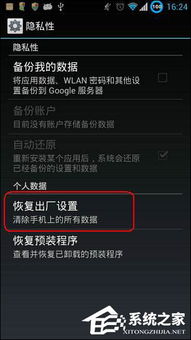
在开始大刀阔斧地给手机做手术之前,咱们得先做好准备工作。首先,把手机里那些珍贵的照片、联系人、短信等数据备份起来,免得在还原过程中不小心给弄丢了。你可以选择使用云存储服务,比如Google云端硬盘、OneDrive等,或者直接把数据复制到电脑上。这样一来,即使手机里的数据被清空,你也能轻松恢复。
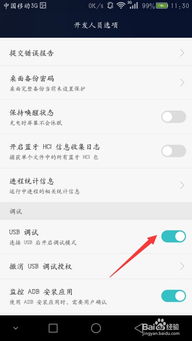
不同的安卓手机进入恢复模式的方法可能有所不同,但大致的步骤都是差不多的。以下是一些常见的方法:
1. 按住音量上键和电源键:长按这两个键,直到手机振动或出现厂商标志,然后松开电源键,继续按住音量键,直到进入恢复模式。
2. 按住音量下键和电源键:同样的,长按这两个键,直到手机振动或出现厂商标志,然后松开电源键,继续按住音量键,直到进入恢复模式。
3. 按住音量上键和音量下键,然后按住电源键:这个方法适用于一些特殊的安卓手机,具体操作步骤可以参考手机的用户手册或官方网站。
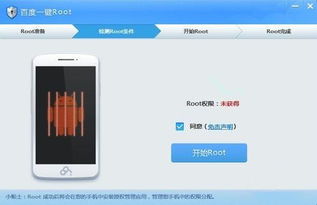
进入恢复模式后,使用音量键导航到“恢复”或“重置”选项,然后按电源键确认。接下来,你会看到“清除数据/恢复出厂设置”的选项,选择它,然后再次按电源键确认。请注意,这个操作会清除手机上的所有数据,包括应用程序、联系人、短信、照片等,所以请务必在操作前备份好重要数据。
系统开始恢复出厂设置后,耐心等待几分钟,这个过程可能需要几分钟的时间。恢复完成后,选择“重启系统”选项,然后按电源键确认。手机会自动重启,并进入初始设置界面。
按照屏幕上的提示进行初始设置,包括语言、网络连接、日期和时间等。如果需要,可以登录Google账户以同步联系人、日历和其他数据。这样一来,你的手机就重新焕发生机了,那些让人头疼的问题也迎刃而解。
在完成初始设置后,你可以将之前备份的数据恢复到手机上。如果你使用的是云存储服务,可以直接在手机上操作;如果你将数据复制到了电脑上,则需要将数据从电脑传输到手机。
1. 在进行系统还原之前,请确保已经备份了重要的数据,以免丢失。
2. 系统还原会清除手机上的所有数据,包括照片、联系人、短信等,请谨慎操作。
3. 不同品牌和型号的手机可能有不同的进入恢复模式的方法,请参考手机的用户手册或官方网站获取准确的操作步骤。
亲爱的手机主人,通过以上步骤,你的安卓手机应该已经恢复了出厂设置,重新焕发生机。希望这篇文章能帮到你,让你的手机重获新生!